सबसे पहले, व्यवस्थापक अधिकारों के साथ डिस्कॉर्ड चलाने का प्रयास करें
- डिस्कॉर्ड घातक जावास्क्रिप्ट त्रुटि को ठीक करने के लिए, ऐप को व्यवस्थापक के रूप में चलाएं, ऐप कैश हटाएं, अपडेट फ़ाइल नाम को संशोधित करें या डिस्कॉर्ड को फिर से इंस्टॉल करें।
- समस्या को ठीक करने के विस्तृत चरण जानने के लिए पढ़ना जारी रखें।
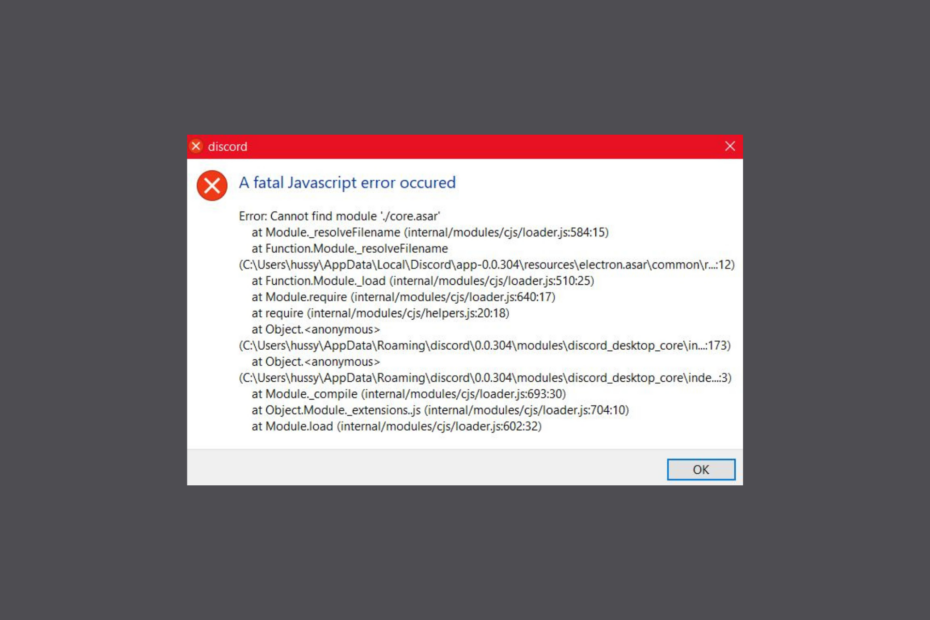
कई उपयोगकर्ताओं ने ऐप शुरू करने का प्रयास करते समय डिस्कॉर्ड की घातक जावास्क्रिप्ट त्रुटि का सामना करने की शिकायत की है। इस गाइड में, हम सामान्य कारणों पर चर्चा करेंगे और समस्या को शीघ्रता से ठीक करने के लिए डब्ल्यूआर विशेषज्ञों द्वारा परीक्षण किए गए तरीकों की पेशकश करेंगे।
डिस्कॉर्ड घातक जावास्क्रिप्ट त्रुटि का क्या कारण है?
- दूषित डिस्कॉर्ड ऐप या एंटीवायरस हस्तक्षेप।
- कॉन्फ़िगरेशन के साथ समस्या, जिसका अर्थ है कि डेटा पैकेट क्लाउड सेवा के साथ सिंक्रनाइज़ नहीं हो सकते हैं।
- गुणवत्ता वाली विंडोज़ ऑडियो वीडियो अनुभव सेवा अपेक्षा के अनुरूप काम नहीं कर रही है।
- मैं डिस्कॉर्ड घातक जावास्क्रिप्ट त्रुटि को कैसे ठीक कर सकता हूं?
- 1. ऐप कैश हटाएं
- 2. गेम को व्यवस्थापक के रूप में चलाएँ
- 3. गुणवत्तापूर्ण विंडोज़ ऑडियो वीडियो अनुभव सेवा को संशोधित करें
- 4. Gpudate कमांड चलाएँ
- 5. हार्डवेयर त्वरण अक्षम करें
- 6. अद्यतन फ़ाइल नाम संशोधित करें
- 7. गेम को पुनः इंस्टॉल करें
मैं डिस्कॉर्ड घातक जावास्क्रिप्ट त्रुटि को कैसे ठीक कर सकता हूं?
डिस्कॉर्ड घातक जावास्क्रिप्ट त्रुटि को ठीक करने के लिए किसी भी कदम पर आगे बढ़ने से पहले, निम्नलिखित प्रारंभिक जांच से गुजरें:
- अपने कंप्यूटर को पुनरारंभ करें और सुनिश्चित करें कि आपने व्यवस्थापकीय विशेषाधिकारों के साथ उपयोगकर्ता खाते का उपयोग करके साइन इन किया है।
- तृतीय-पक्ष एंटीवायरस को अस्थायी रूप से अक्षम करें और कनेक्ट होने पर वीपीएन बंद करें।
1. ऐप कैश हटाएं
हम कैसे परीक्षण, समीक्षा और मूल्यांकन करते हैं?
हम पिछले 6 महीनों से एक नई समीक्षा प्रणाली बनाने पर काम कर रहे हैं कि हम सामग्री कैसे तैयार करते हैं। इसका उपयोग करते हुए, हमने अपने द्वारा बनाए गए गाइडों पर वास्तविक व्यावहारिक विशेषज्ञता प्रदान करने के लिए अपने अधिकांश लेखों को फिर से तैयार किया है।
अधिक जानकारी के लिए आप पढ़ सकते हैं हम WindowsReport पर कैसे परीक्षण, समीक्षा और मूल्यांकन करते हैं.
- प्रेस खिड़कियाँ + आर खोलने के लिए दौड़ना खिड़की।
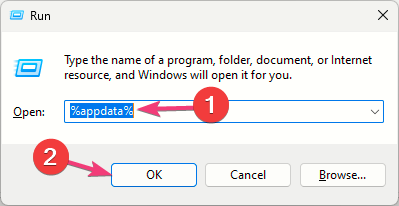
- प्रकार %एप्लिकेशन आंकड़ा% और क्लिक करें ठीक है खोलने के लिए रोमिंग फ़ोल्डर में एप्लिकेशन आंकड़ा निर्देशिका।
- का पता लगाने कलह, इसे चुनें, और क्लिक करें मिटाना शीर्ष मेनू से आइकन.
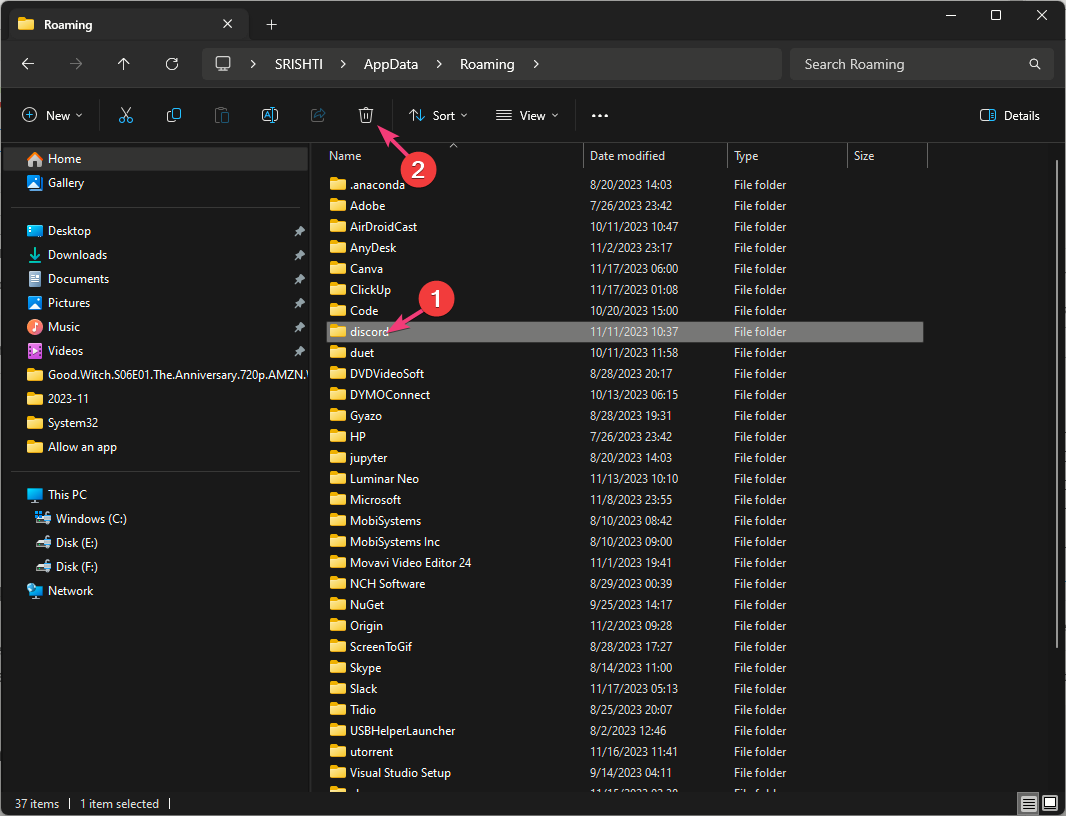
- इसके बाद, बाहर जाएं रोमिंग फ़ोल्डर और क्लिक करें स्थानीय इसे खोलने के लिए फ़ोल्डर.
- ढूंढें और चुनें कलह फ़ोल्डर, और क्लिक करें मिटाना इसे हटाने के लिए शीर्ष मेनू से आइकन।
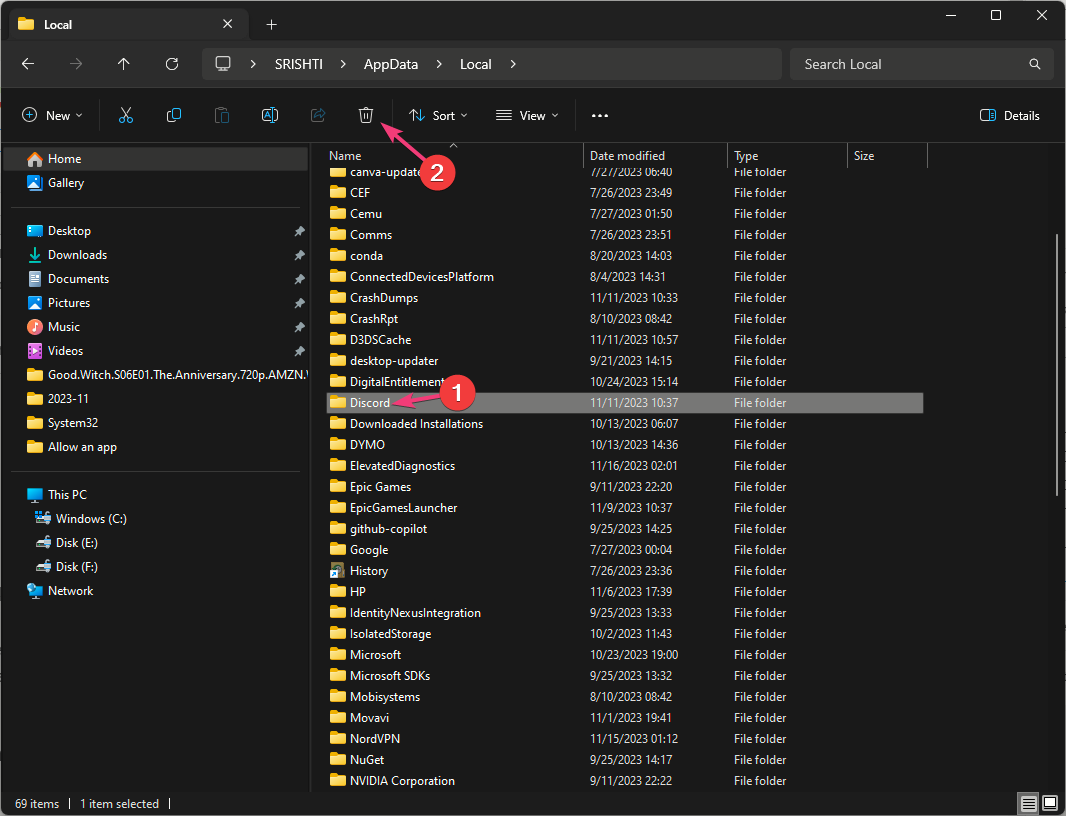
- गेम लॉन्च करें, अपने क्रेडेंशियल्स का उपयोग करके साइन इन करें और जांचें कि क्या समस्या बनी रहती है।
डिस्कॉर्ड डेटा को साफ़ करने से उन भ्रष्ट फ़ाइलों को ठीक करने में मदद मिल सकती है जो समस्याएं उत्पन्न कर रही हैं और आपको हल करने की अनुमति देती हैं उन्नत एपीआई विलंबता मुद्दे और डिस्कॉर्ड पर त्रुटि 1105.
2. गेम को व्यवस्थापक के रूप में चलाएँ
- प्रारंभ मेनू या डेस्कटॉप से, डिस्कॉर्ड का पता लगाएं, राइट-क्लिक करें और चुनें गुण.
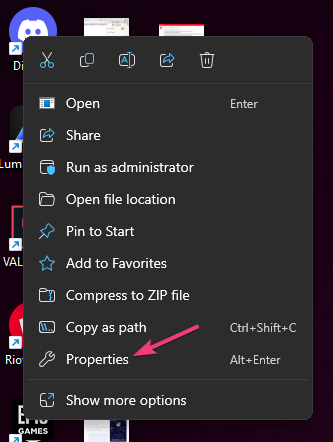
- पर गुण विंडो, का चयन करें अनुकूलता टैब.
- चुनना इस प्रोग्राम को कंपेटिबिलिटी मोड के लिए चलाएं & चुनना विंडोज 8 ड्रॉप-डाउन सूची से.
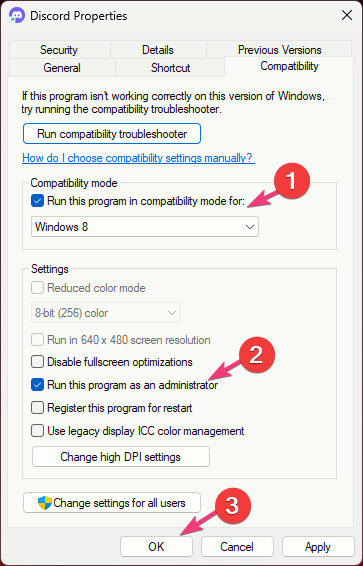
- अंतर्गत समायोजन, बगल में एक चेकमार्क लगाएं इस प्रोग्राम को व्यवस्थापक के रूप में चलाएँ.
- क्लिक आवेदन करना, तब ठीक है परिवर्तनों को सहेजने के लिए.
3. गुणवत्तापूर्ण विंडोज़ ऑडियो वीडियो अनुभव सेवा को संशोधित करें
- प्रेस खिड़कियाँ + आर खोलने के लिए दौड़ना खिड़की।
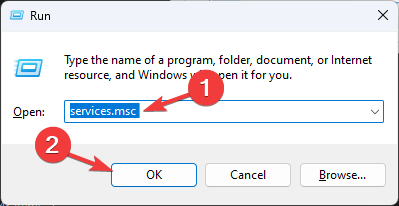
- प्रकार सेवाएं.एमएससी और क्लिक करें ठीक है खोलने के लिए सेवाएं अनुप्रयोग।
- का पता लगाएँ और डबल-क्लिक करें गुणवत्तापूर्ण विंडोज़ ऑडियो वीडियो अनुभव सेवा।
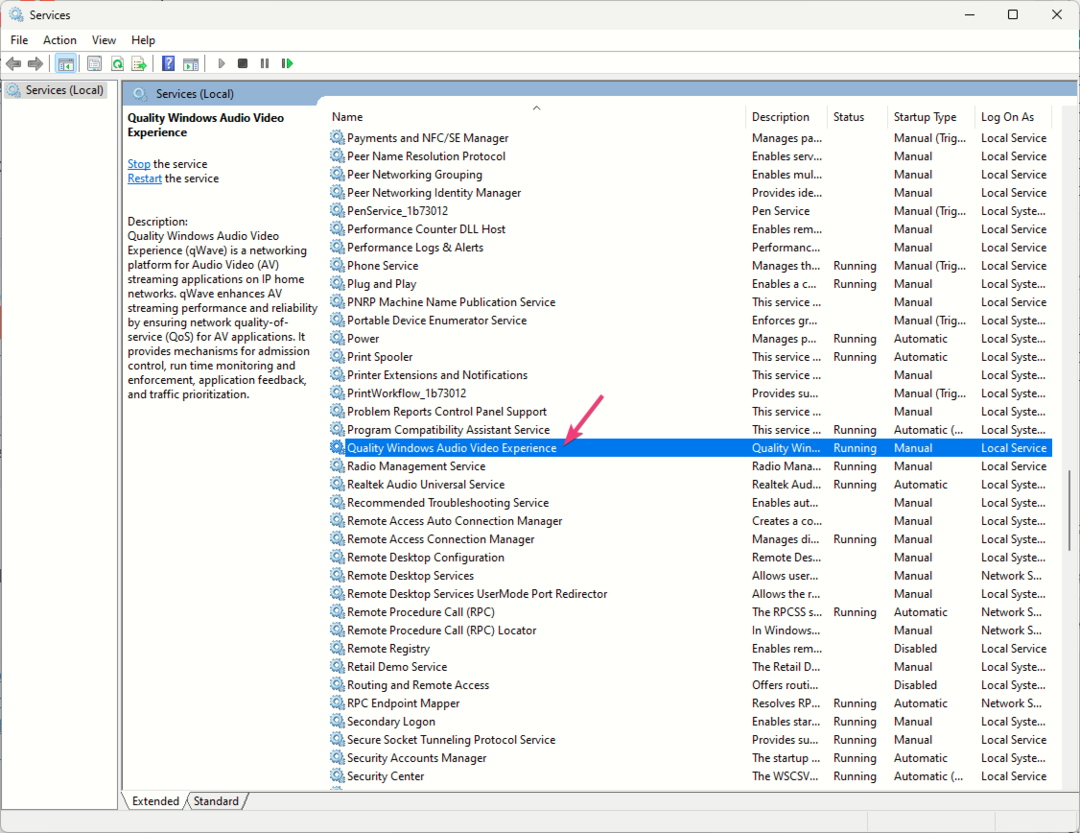
- एक बार रुकने के बाद, क्लिक करें शुरू इसे पुनः आरंभ करने के लिए.
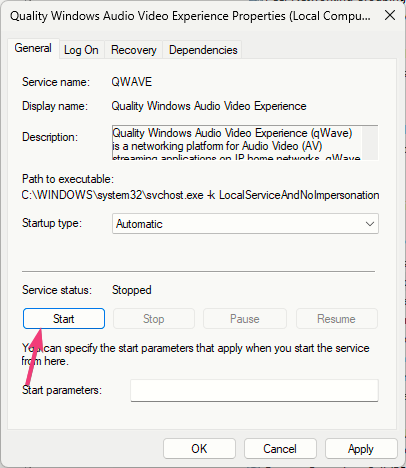
- अगला, के लिए स्टार्टअप प्रकार, चुनना स्वचालित ड्रॉप-डाउन से क्लिक करें ठीक है पुष्टि करने के लिए।
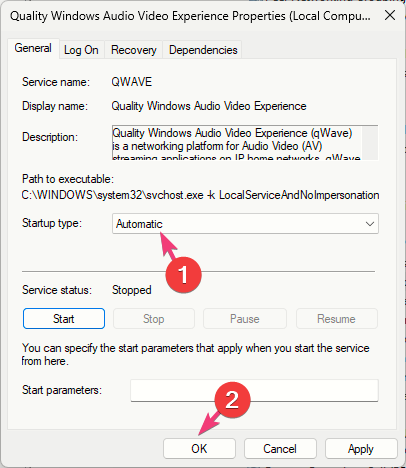
- विंडोज़ फ़ोन लिंक नई सेटिंग्स पेश करते हुए मोबाइल डिवाइस बन गया है
- विंडोज़ पीसी को 6 मार्च, 2024 तक ईईए-अनुरूप बनने के लिए बदलावों का सामना करना पड़ेगा
- विंडोज़ 11 ने नैरेटर के लिए 10 नई प्राकृतिक आवाज़ों का पूर्वावलोकन शुरू किया
- फिक्स: विंडोज 11 में लॉक स्क्रीन बैकग्राउंड ब्लू स्क्रीन पर वापस आ जाता है
- त्रुटि 1067: प्रक्रिया अप्रत्याशित रूप से समाप्त हो गई [ठीक करें]
4. Gpudate कमांड चलाएँ
- प्रेस Ctrl + बदलाव + ईएससी टास्क मैनेजर खोलने के लिए.
- के पास जाओ प्रक्रियाओं टैब, राइट-क्लिक करें कलह, और क्लिक करें कार्य का अंत करें.

- दबाओ खिड़कियाँ कुंजी प्रकार अध्यक्ष एवं प्रबंध निदेशक खोज बार में, और क्लिक करें व्यवस्थापक के रूप में चलाएं.

- विंडोज़ पर पॉलिसी अपडेट को अपडेट करने के लिए निम्न कमांड टाइप करें और हिट करें प्रवेश करना:
gpupdate /force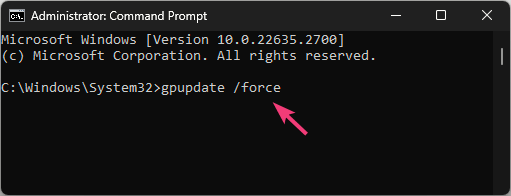
- एक बार निष्पादित होने पर, कमांड प्रॉम्प्ट विंडो बंद करें, फिर अपने कंप्यूटर को पुनरारंभ करें।
5. हार्डवेयर त्वरण अक्षम करें
- दबाओ खिड़कियाँ कुंजी प्रकार कलह खोज बार में, और क्लिक करें खुला.
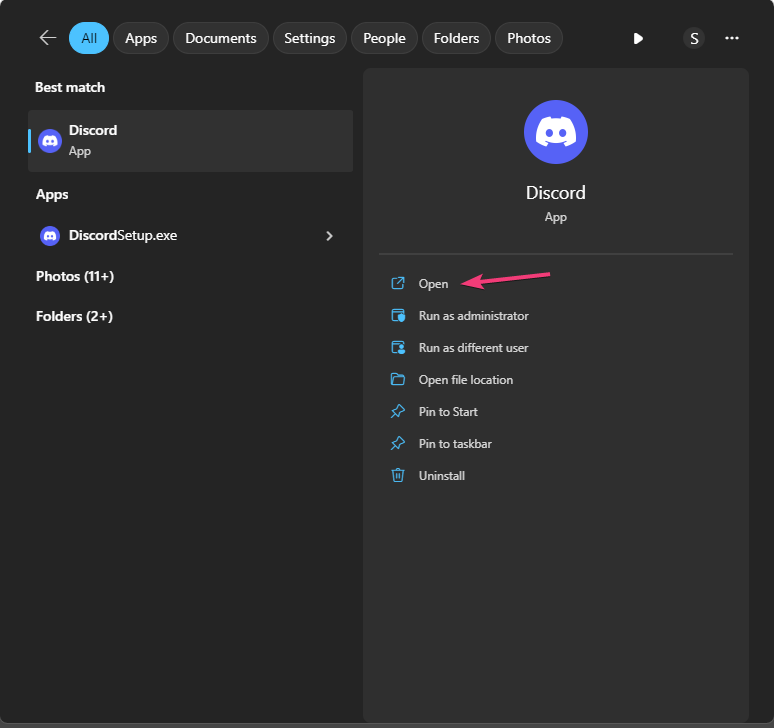
- क्लिक करें उपयोगकर्ता सेटिंग प्रोफ़ाइल छवि से आइकन.
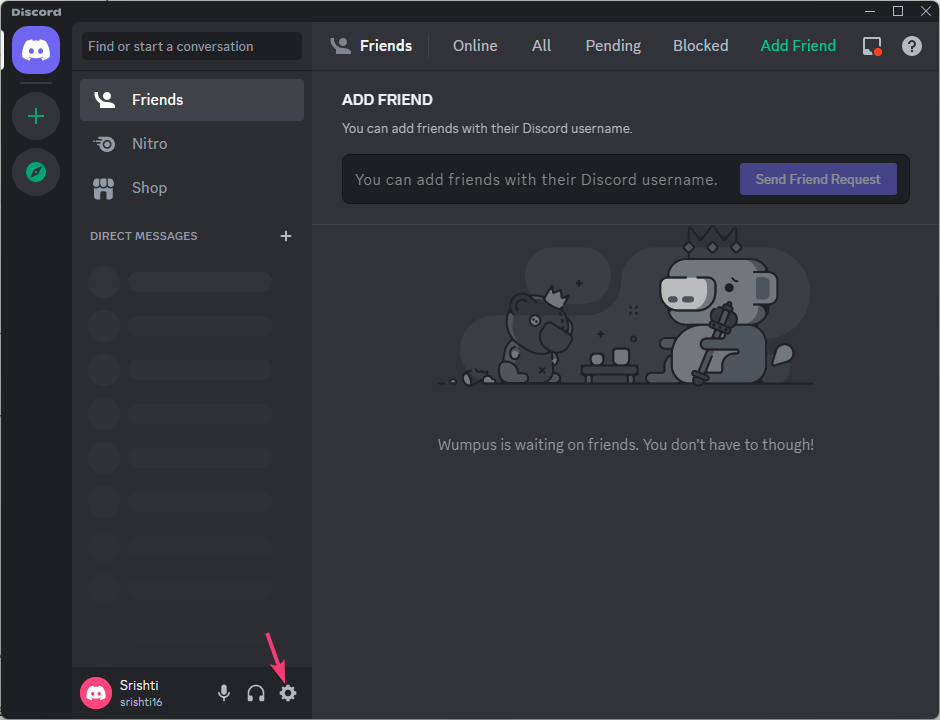
- जाओ एप्लिकेशन सेटिंग बाएँ फलक से, और क्लिक करें विकसित.
- बगल में स्थित स्विच को टॉगल करें हार्डवेयर एक्सिलरेशन.
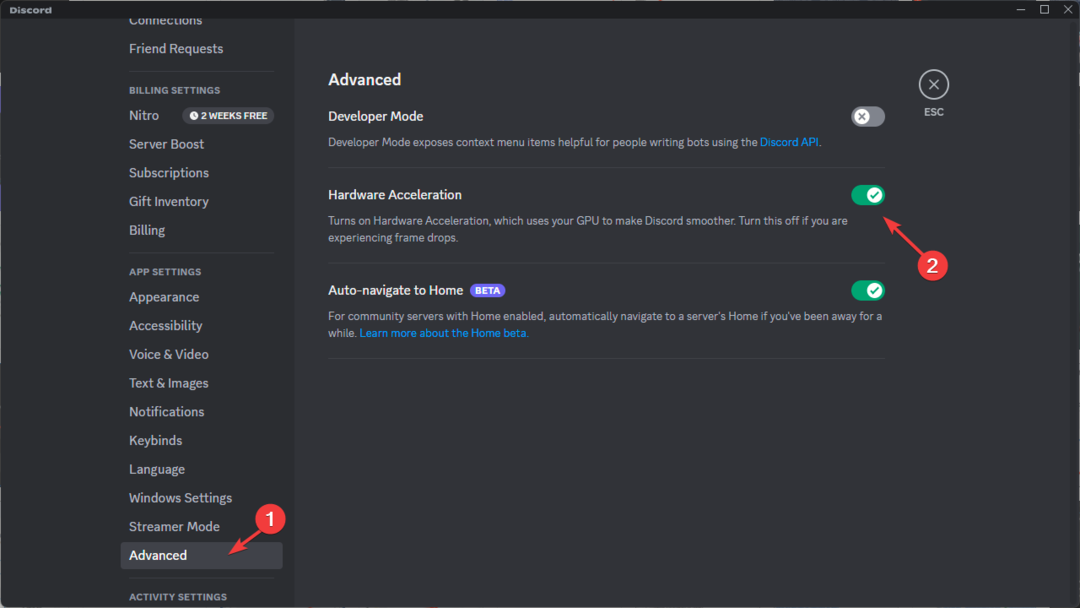
- यह जांचने के लिए कि क्या समस्या बनी रहती है, डिस्कॉर्ड को पुनरारंभ करें।
बेहतर प्रदर्शन के लिए इस सुविधा को चालू रखने की अनुशंसा की जाती है; हालाँकि, यदि आपका सिस्टम कॉन्फ़िगरेशन इसका समर्थन नहीं करता है, तो आपको इस तरह की समस्याओं का सामना करना पड़ सकता है।
6. अद्यतन फ़ाइल नाम संशोधित करें
- प्रेस Ctrl + बदलाव + ईएससी टास्क मैनेजर खोलने के लिए.
- के पास जाओ प्रक्रियाओं टैब, राइट-क्लिक करें कलह, और क्लिक करें कार्य का अंत करें.

- प्रेस खिड़कियाँ + इ फ़ाइल एक्सप्लोरर विंडो खोलने के लिए।
- प्रतिस्थापित करने के बाद इस पथ पर नेविगेट करें
आपके उपयोगकर्ता खाता नाम के साथ: C:\Users\\AppData\Local\Discord - का पता लगाएं अद्यतन.exe फ़ाइल, इसे चुनें, क्लिक करें नाम बदलें आइकन, फिर नाम बदलें अपडेट1.exe.
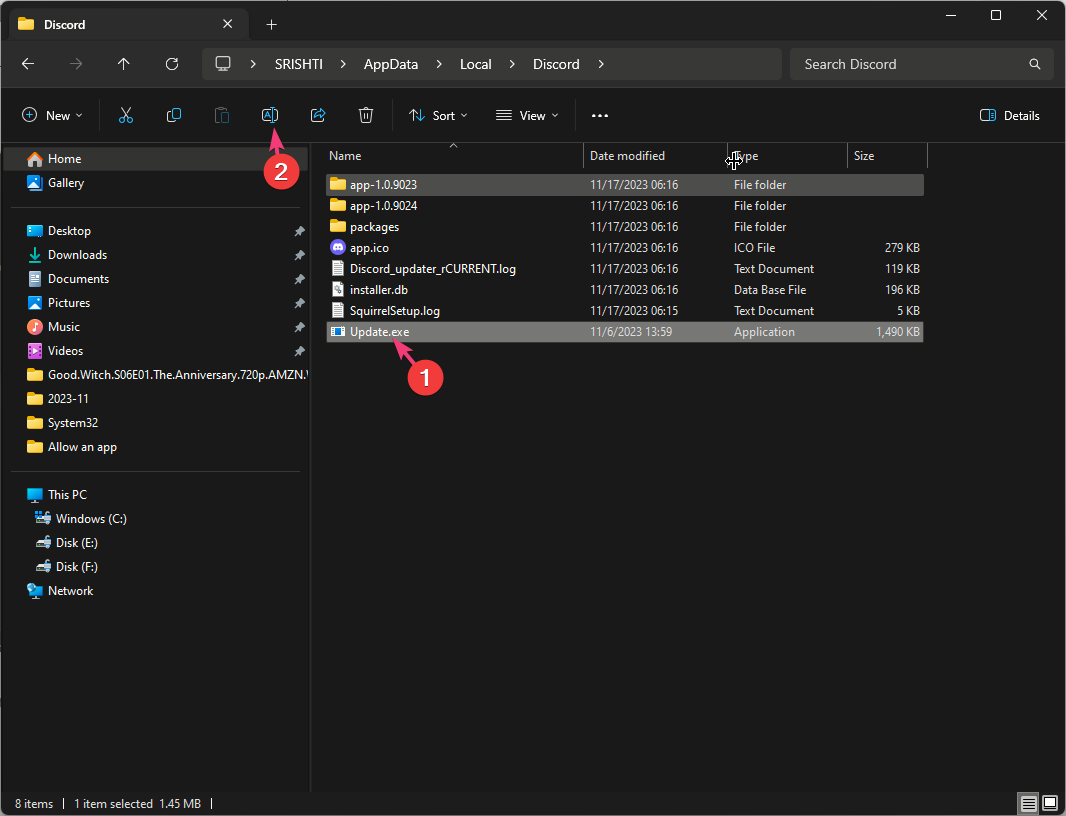
- परिवर्तनों को प्रभावी होने देने के लिए अपने कंप्यूटर को पुनरारंभ करें।
7. गेम को पुनः इंस्टॉल करें
- प्रेस खिड़कियाँ + मैं खोलने के लिए समायोजन अनुप्रयोग।
- जाओ ऐप्स, तब दबायें इंस्टॉल किए गए ऐप्स.
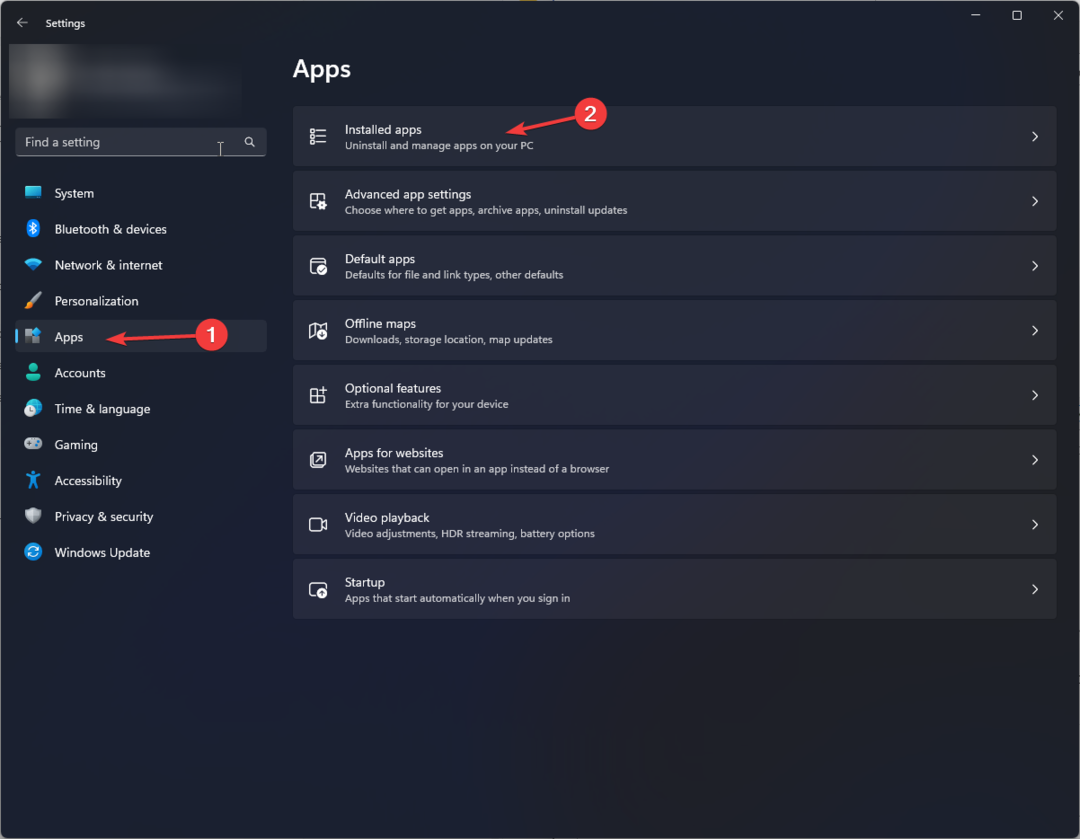
- निम्न को खोजें कलह, क्लिक करें तीन बिंदु आइकन, फिर चुनें स्थापना रद्द करें.
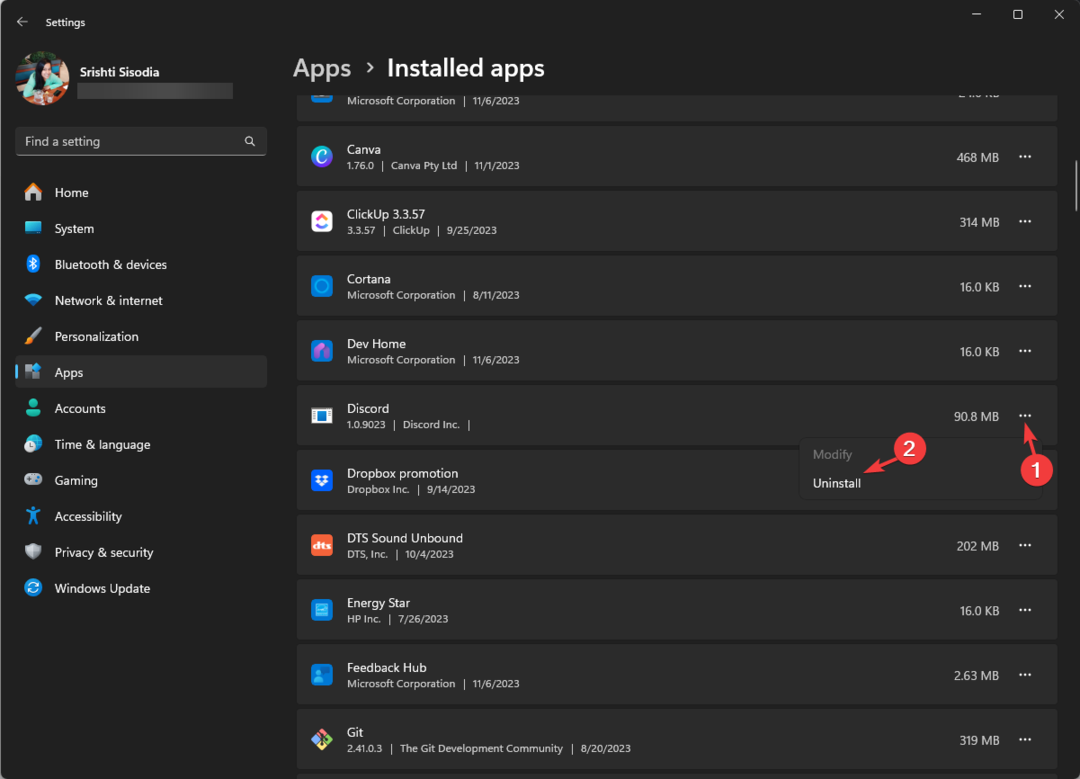
- क्लिक स्थापना रद्द करें कार्रवाई की पुष्टि के लिए फिर से।
- जाओ डिस्कोर्ड की आधिकारिक वेबसाइट और क्लिक करें विंडोज़ के लिए डाउनलोड करें.
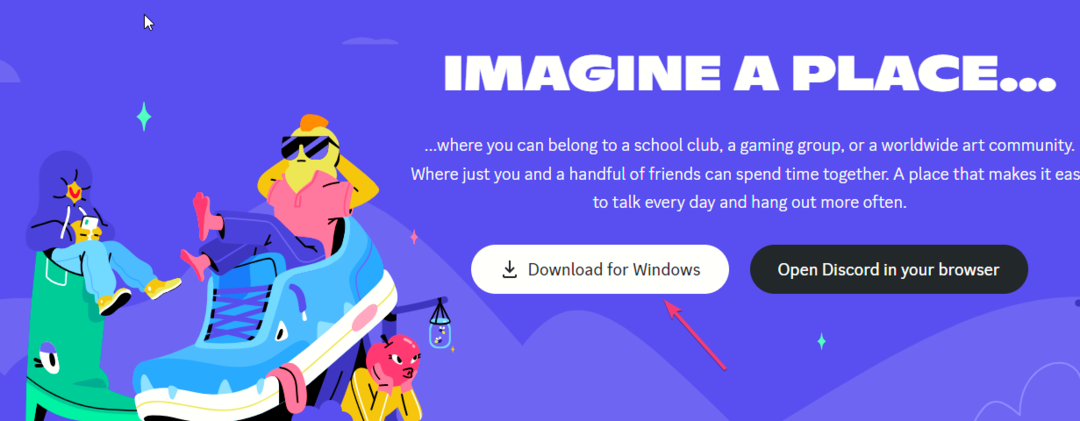
- डिस्कॉर्ड को इंस्टॉल करने के लिए डाउनलोड की गई फ़ाइल पर डबल-क्लिक करें।
- एक बार इंस्टॉल हो जाने पर, जांचें कि क्या समस्या बनी रहती है।
डिस्कोर्ड ऐप को पुनः इंस्टॉल करना अन्य समस्याओं के लिए एक सार्वभौमिक समाधान है कलह नहीं खुलेगी; अधिक जानने के लिए यह मार्गदर्शिका पढ़ें.
यदि किसी चीज़ ने आपकी मदद नहीं की, तो बनाने का प्रयास करें एक नया विंडोज़ उपयोगकर्ता खाता, फिर उस खाते के लिए डिस्कॉर्ड इंस्टॉल करें और जांचें कि क्या समस्या बनी रहती है।
यदि विषय के बारे में आपके कोई प्रश्न या सुझाव हैं, तो बेझिझक नीचे टिप्पणी अनुभाग में उनका उल्लेख करें।


![डिसॉर्डर रूल्स चैनल कैसे बनाएं [टेम्पलेट्स के साथ]](/f/6645602237ee3fa21a70b2e7eea53af3.png?width=300&height=460)